Profileeinbauen bis HiCAD 2022
Unter Bis HiCAD 2022 finden Sie die bis zur Version HiCAD 2022 (V. 2027.2) für den Einbau von Normprofilen verfügbaren Funktionen. Diese Funktionen sind ab HiCAD 2023 SP2 (V. 2802) auch in die Funktion Neues Profil einbauen integriert.
integriert.
|
Hauptteil |
|

|
Normprofil einbauen (Funktion aus vorherigen Versionen) Einbau von mehrteiligen Normprofilen, wie Doppel L-Profile, geschweißte Profile oder Kastenprofile. |

|
Mehrteilige Normprofile (Funktion aus vorherigen Versionen) Einbau von mehrteiligen Normprofilen, wie Doppel L-Profile, geschweißte Profile oder Kastenprofile. |
|
|
Typenprofil aus Katalog (Funktion aus vorherigen Versionen) |

|
Profilbleche (Funktion aus vorherigen Versionen) baut ein Profilblech als Hauptteil ein. |
|
Nebenteil |
|

|
Normprofil einbauen, als Nebenteil (Funktion aus vorherigen Versionen) |

|
Mehrteilige Normprofileeinbauen, als Nebenteil (Funktion aus vorherigen Versionen) |
|
|
|

|
Profilbleche als Nebenteil einbauen (Funktion aus vorherigen Versionen) |
Anzeige der Profilausrichtung
Beim Einbau von Stahlbauprofilen wird die Ausrichtung des Profils grafisch als Koordinatensystem dargestellt, d. h.
- Achsrichtung (in der Sonderfarbe X-Achse),
- oben/unten (in der Sonderfarbe Z-Achse),
- links/rechts (in der Sonderfarbe Y-Achse),
- Drehrichtung
und zwar am Anfang des Profils. Die Anzeige erfolgt dann, wenn das Profil sichtbar ist und seine Lage noch geändert werden kann.
Wann die Anzeige der Profilausrichtung erfolgt, lässt sich im Konfigurationsmanagement unter ... > Systemeinstellungen > Visualisierung mit Ausrichtung des aktiven Stahlbauprofils darstellen einstellen.
- Nur beim Einbau
Die Ausrichtung wird nur beim Einbau von Profilen angezeigt. Dies ist die ISD-seitige Voreinstellung. - Immer
Die Ausrichtung wird immer angezeigt. - Mit F6-Taste ein-/ausblenden
Die Ausrichtung lässt sich mit der Taste F6 ein-/ausblenden. Alternativ können Sie auch den Schalter
 Profil-Orientierung bzw. Zeichnungsausrichtung des aktiven 3D-Teils anzeigen
Profil-Orientierung bzw. Zeichnungsausrichtung des aktiven 3D-Teils anzeigen
in der Symbolleiste Koordinatensysteme (unten im HiCAD Dialog) verwenden.
Beachten Sie bitte, dass die Größe des Ausrichtungsymbols sich beim Zoomen nicht ändert.
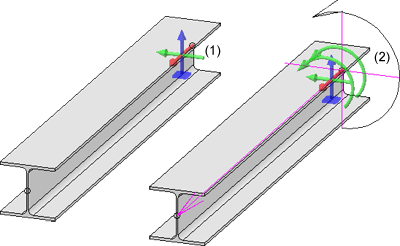
(1) Anzeige beim Aktivieren, (2) Anzeige beim Einbau
Wann die Anzeige der Profilausrichtung erfolgt, lässt sich im Konfigurationsmanagement unter ... > Systemeinstellungen > Visualisierung mit Ausrichtung des aktiven Stahlbauprofils darstellen einstellen. Die Farben des Ausrichtungssymbols lassen sich mit dem Farbeditor unter Konstruktion > Sonstiges ändern.
unter Konstruktion > Sonstiges ändern.
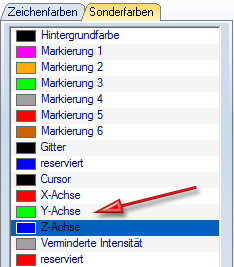
Beim Einbau von Katalog-Normteilen und Halbzeugen (STB-Profile+Bleche) in HiCAD werden die entsprechenden Teileattribute teilweise mit Werten aus dem Katalogeintrag belegt. (z. B. BZ-Spalte wird auf "Sachnummer"-Teileattribut übernommen). Diese Zuordnung ist frei konfigurierbar. Dazu besteht in den Katalogtabellen die Möglichkeit, eine Tabellenspalte mit einem Teileattribut zu verknüpfen. Wird in HiCAD ein Teil aus dieser Tabelle eingebaut, dann wird dadurch der Wert der verknüpften Spalte auf das Teileattribut übernommen. Z.B. kann ein Anwender in einer Spalte die Artikelnummer und/oder Lieferant eintragen, wodurch der Wert beim Teileinbau auf ein Teileattribut übernommen und für die Teilebeschriftung oder Stückliste verwendet werden kann. In der Katalogtabelle (siehe Katalog-Editor) wird bei verknüpften Spalten in der Spaltenüberschrift ein Linksymbol angezeigt. In allen HiCAD-Standard-Tabellen für Normteile+Halbzeuge ist die Spalte "BZ" mit dem Teileattribut "$BB", die Spalte "CUSTOM1" mit dem Teileattribut "CUSTOM1" und die Spalte "CUSTOM2" mit dem Teileattribut "CUSTOM2" verknüpft.
Bitte beachten Sie auch die Hinweise zur automatischen Abmessungsberechnung.

Einbauoptionen (3D-STB) • Profile einbauen (3D-STB) • Der Katalog-Editor • Stahlbau-Funktionen


